Hostwinds Tutoriales
Resultados de búsqueda para:
Tabla de contenido
Mi servidor no funciona correctamente. ¿Qué debo hacer?
Etiquetas: WHMCS
Si encuentra que la instancia de su servidor no funciona como se espera, hay algunas cosas que puede hacer para solucionar la causa.Los pasos necesarios para solucionar esto variarán según lo que tenga instalado y el problema que está experimentando con el servidor.Este artículo cubrirá los pasos requeridos para un servidor basado en Linux con CPANEL.Sin embargo, algunos de estos pasos se pueden utilizar en un servidor Linux sin cPanel.
Comando superior
Lo primero que puede hacer es iniciar sesión en su servidor a través de SSH y verifique la salida del comando superior. La parte superior es una utilidad de línea de comandos que se puede usar para verificar la carga de su servidor. Para revisar la parte superior, emitir el siguiente comando a través de ssh.
top
Debería ver un resultado similar al siguiente:
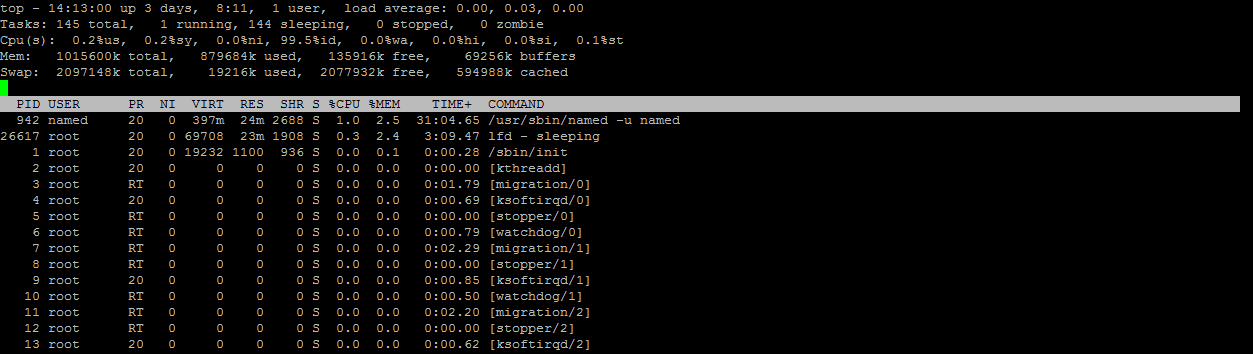
La carga se muestra generalmente en la esquina superior derecha, como puede ver en la imagen a continuación:
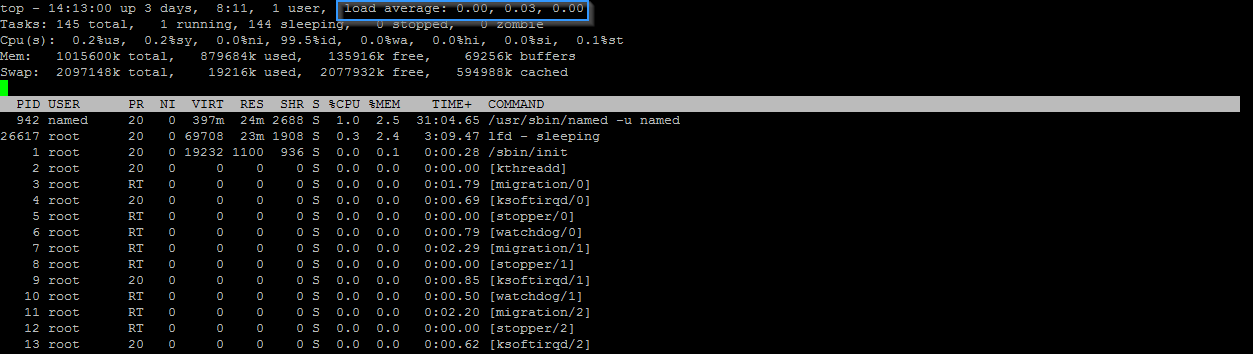
Los recursos de la instancia del servidor determinarán en última instancia qué tipo de carga es aceptable.Sin embargo, si ve una carga superior a 10 y el servidor realiza lentamente, deberá investigar lo que está causando la carga.
Gerente de procesos (WHM)
Si tiene WHM, puede verificar la carga del servidor simplemente iniciando sesión, ya que la carga generalmente se muestra en la página principal.

Para una mirada más profunda en cada proceso y su uso de recursos, puede usar el administrador de procesos en WHM.
- Búsqueda de "Proceso" en la barra de búsqueda
- Seleccione Process Manager en System Health
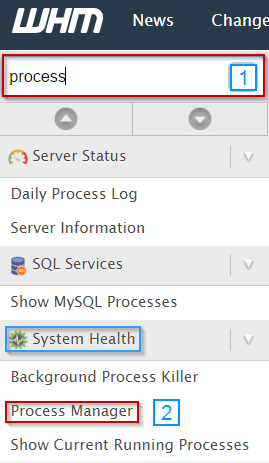
Con el Administrador de procesos, puede matar procesos o rastrearlos y tener una idea de la utilización de recursos de cada proceso.
Compruebe Apache
El siguiente paso es revisar el servidor web de Apache para ver si se está ejecutando.Esto se puede hacer algunas formas en función de su sistema operativo y si está utilizando CPanel.Echemos un vistazo a algunas formas comunes de verificar si Apache se está ejecutando.
CentOS 6
Puede verificar si Apache se está ejecutando en CentOS 6 emitiendo el siguiente comando mientras está conectado a través de SSH:
service httpd status
Si este comando devuelve que Apache está detenido, puede iniciarlo usando este comando:
service httpd start
También puede reiniciar Apache en cualquier momento usando lo siguiente:
service httpd restart
CentOS 7
Para comprobar el estado de Apache en CentOS 7, emita el siguiente comando:
systemctl status httpd
Si el resultado de este comando indica que Apache está detenido, puede iniciarlo emitiendo este comando:
systemctl start httpd
También puede reiniciar el servidor web de Apache a través de este comando:
systemctl restart httpd
WHM
Puede verificar el estado de Apache utilizando los pasos a continuación.Tenga en cuenta que tendrá que iniciar sesión en WHM antes de continuar.
- Buscar "Apache" en la barra de búsqueda
- Seleccione Apache Status en la sección Server Status
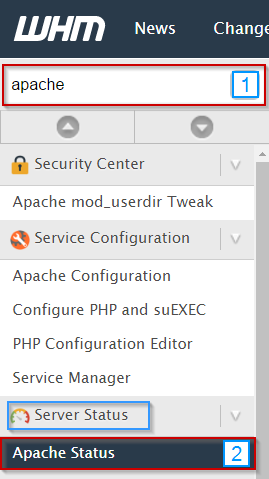
También puede reiniciar Apache desde WHM.
- Buscar "Apache" en la barra de búsqueda
- Seleccione HTTP Server (Apache) en la sección Reiniciar servicios
- Seleccione si
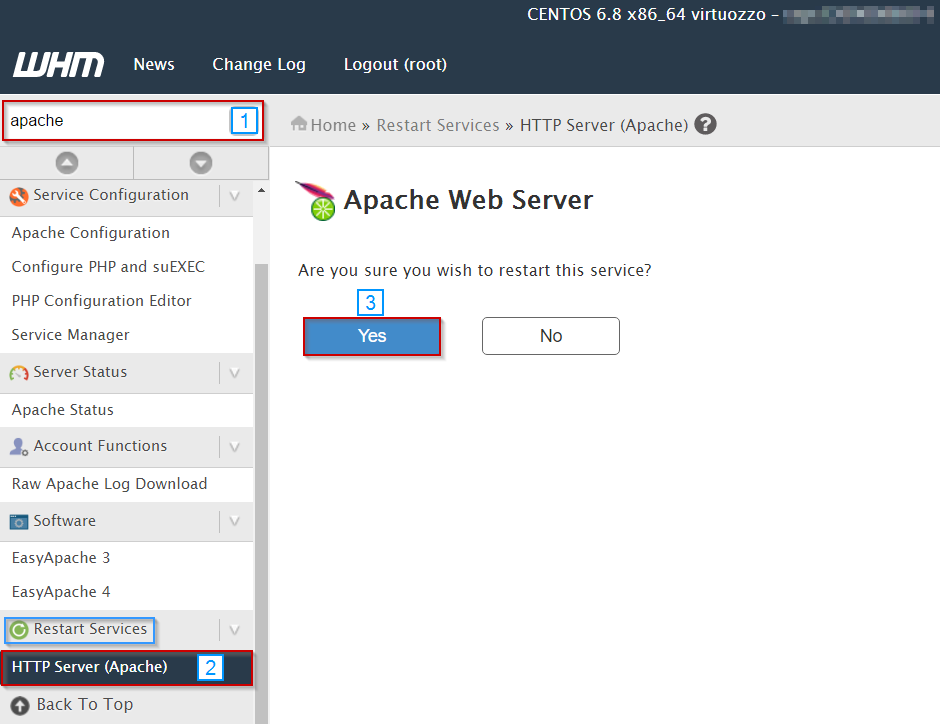
Apache ahora debería reiniciarse.
Reiniciar el servidor
En algunos casos, solo necesita reiniciar el servidor.Como dice el adagio, "¿Ha intentado apagarlo y volver a encenderlo?"puede mantener muy cierto.Reiniciar el servidor se puede lograr de unas cuantas maneras;a través de SSH, WHM (si se compra), y a través del área del cliente de Hostwinds.
SSH
Para reiniciar el servidor a través de SSH, primero deberá iniciar sesión en el servidor como el usuario root a través de SSH.Una vez que haya iniciado sesión como root, emita el siguiente comando:
reboot -h now
O
shutdown -h now
Cualquiera de los comandos debe ser suficiente para reiniciar el servidor con gracia.
WHM
Para reiniciar la instancia de la nube utilizando WHM, primero deberá iniciar sesión en WHM.
- Búsqueda de "reiniciar" en la barra de búsqueda
- Seleccione Reinicio elegante del servidor
- Haga clic en Continuar
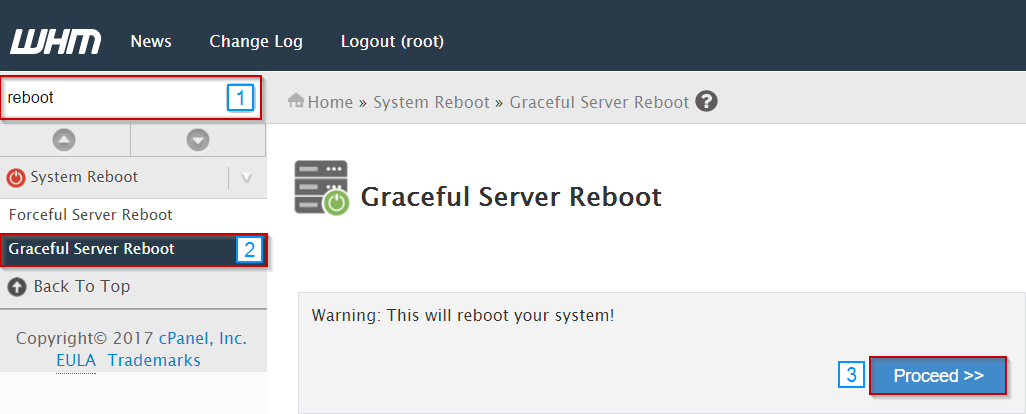
El servidor debería reiniciarse ahora.
Área de clientes de Hostwinds
Primero, deberá iniciar sesión en el área del cliente de Hostwinds para continuar.
- Inicia sesión en tu Área de Clientes
- Seleccione Cloud Control >> Cloud Portal
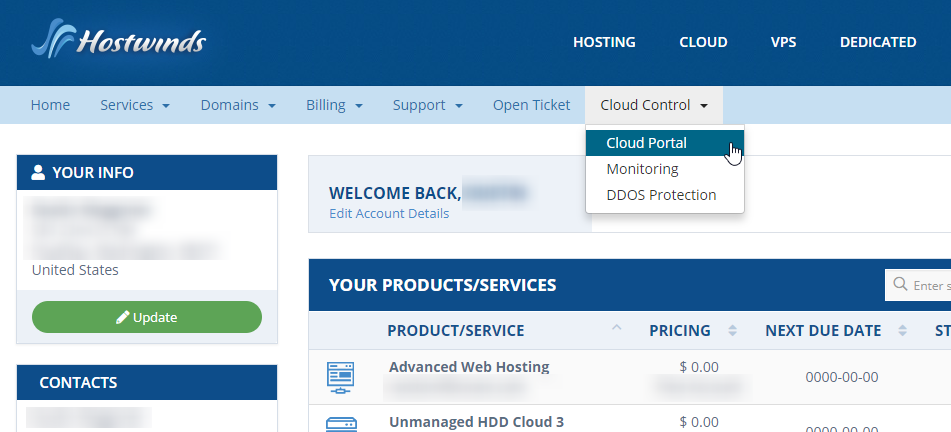
- Esto te llevará a tu portal de nubes. Puede seleccionar la opción Reiniciar en el menú desplegable Acciones junto al servidor que desea reiniciar desde aquí.
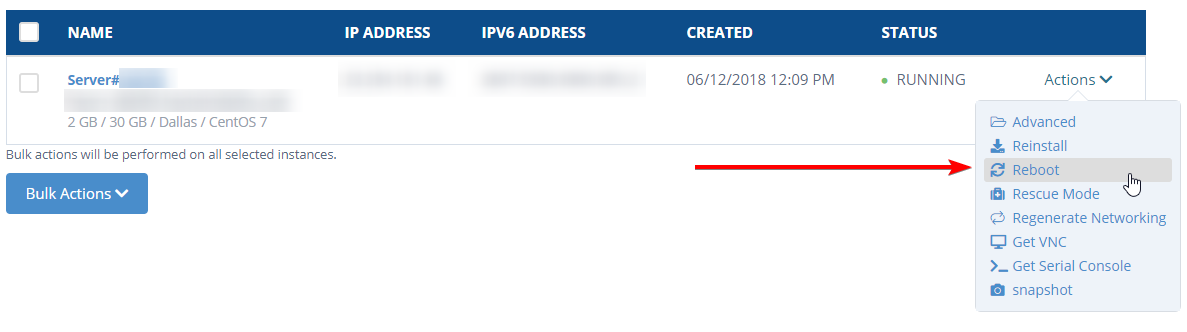
Nota: Si tiene un VPS más antiguo, deberá seleccionar Servicios >> Mis servicios de la página de inicio de su área de cliente y seleccionar "Administrar" junto al servidor que desea reiniciar.Una vez que se desplace hacia abajo, notará una opción de reinicio que puede seleccionar.
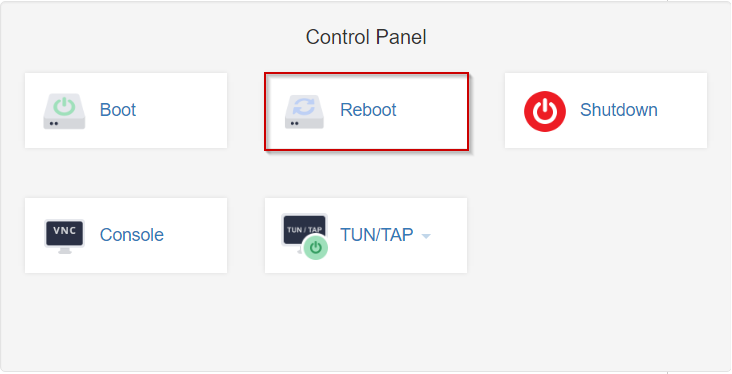
El servidor debería reiniciarse ahora.
Si el servidor aún está experimentando problemas, no dude en ponerse en contacto con nosotros abriendo un boleto de soporte para que podamos echarle un vistazo más de cerca.
Escrito por Michael Brower / junio 23, 2017
